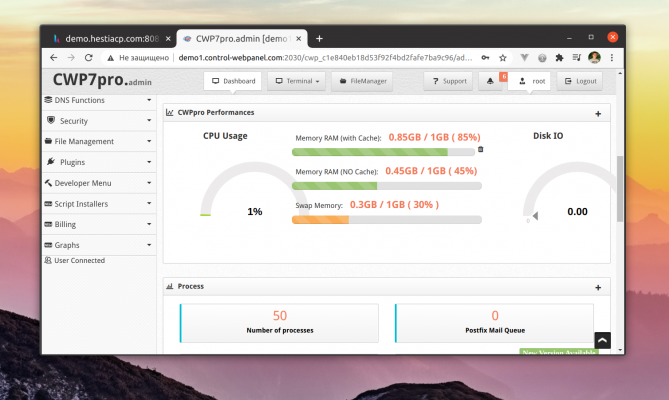CentOS Web Panel (CWP) är en kostnadsfri kontrollpanel för webbhotell för servrar som kör operativsystemet CentOS. CWP tillhandahåller ett användargränssnitt för server- och webbplatshantering, installation och konfiguration av webbservrar, databaser och e-post. CentOS vds uthyrning
Funktioner i CentOS webbpanel
Några funktioner i CentOS Web Panel:
- Gratis och öppen källkod. CentOS Web Panel är helt gratis och öppen källkod, vilket gör att användarna kan ändra och modifiera den efter deras behov.
- Serverhantering. CentOS Web Panel gör det möjligt för användare att hantera servern via ett webbgränssnitt, inklusive hantering av domäner, databaser, FTP-konton och så vidare.
- Installation av applikationer. CentOS Web Panel ger möjlighet att installera applikationer och programvara med hjälp av den inbyggda YUM-pakethanteraren.
- Övervakningssystem. Med övervakningssystemet i CentOS webbpanel kan du övervaka serverstatus, belastning, resursanvändning och annan statistisk information.
- Säkerhetskopiering. CentOS Web Panel ger möjlighet att säkerhetskopiera data och återställa dem i händelse av fel eller fel.
- Säkerhet. CentOS Web Panel har inbyggda säkerhetsfunktioner, inklusive skydd mot DDoS-attacker och många andra säkerhetshot.
- Kompatibilitet med cPanel. CentOS Web Panel är fullt kompatibel med cPanel, vilket gör att användare kan migrera sina data och inställningar från cPanel till CentOS Web Panel sömlöst.
Vilka funktioner finns tillgängliga?
Några av de funktioner som tillhandahålls av CWP inkluderar:
- Hantering av webbservrar som Apache och Nginx för att konfigurera webbplatser och webbapplikationer.
- Hantering av databaser, som MySQL och PostgreSQL, för att lagra data på en webbplats.
- Hantering av e-postservrar, t.ex. Postfix och Dovecot, för att skapa och hantera brevlådor och skicka e-post.
- Hantering av DNS-servrar och domännamn.
- Övervakning av systemet och resurser som CPU, RAM och hårddisk.
CWP ger dig alla verktyg du behöver för att hantera din server och skapa och hantera webbplatser och applikationer.
CentOS Web Panel-gränssnitt
CentOS Web Panel (CWP)-gränssnittet är ganska enkelt och intuitivt. När du har loggat in på kontrollpanelen kommer du till huvudsidan (Dashboard) där de viktigaste kontrollerna finns. På huvudsidan kan du snabbt se den aktuella serverbelastningen, CPU-, RAM- och diskanvändningen samt annan användbar information.
Huvudfunktionerna i CentOS webbpanel finns tillgängliga i menyn till vänster. Dessa inkluderar:
- Användare - användarhantering.
- Hosting Providers - specifikt för hostingleverantörer, om du inte har ett hostingföretag behöver du inte trycka på det här alternativet.
- DNS-hanterare - hantera DNS-zoner och poster i zonerna.
- Server - serveradministration inklusive Apache och Nginx webbserver, databaser, FTP-server, SSH och andra.
- E-post - konfigurera och hantera e-post.
- Filhanterare - hantera filer och kataloger på servern.
- Security - konfigurera serverns säkerhet, inklusive brandväggskonfiguration, upptäckt av skadlig kod och skydd mot DDoS-attacker.
- Backup/Restore - säkerhetskopiering och återställning av data.
- System - systeminformation, uppdateringar och övervakning.
Det övergripande intrycket av CWP:s gränssnitt är att det är enkelt och överskådligt, vilket gör konfigurering och hantering av webbservern till en barnlek.
Så här ansluter du SSL
Följ dessa steg för att ansluta ett SSL-certifikat i CentOS Web Panel (CWP):
- Skaffa ett SSL-certifikat från en välrenommerad certifikatutfärdare.
- Ladda upp SSL-certifikatet till servern i lämplig mapp. Det mest tillförlitliga sättet att göra detta är att använda en SFTP-klient som FileZilla för att överföra certifikaten till servern på ett säkert sätt.
- Gå till CWP och välj "WebServer Settings" från servermenyn. Under "SSL Certificates" anger du sökvägen till den mapp där du hämtade SSL-certifikatet och -nyckeln. Följ instruktionerna på skärmen för att ange sökvägen till certifikat- och nyckelfilerna.
- Klicka på knappen "Save Changes" för att spara inställningarna. SSL-certifikatet installeras automatiskt på servern.
När du har installerat SSL på servern ska du kontrollera att din webbplats använder en säker anslutning. För att göra detta bör det finnas ett grönt hänglås i webbläsarens adressfält framför webbplatsadressen.